Διαφήμιση
Ανεξάρτητα από το πόσο καλό υπολογιστή έχετε στο σπίτι, πολλές φορές δεν υπάρχει άλλος τρόπος παρά να χρησιμοποιήσετε έναν δημόσιο υπολογιστή για να ολοκληρώσετε τη δουλειά.
Όταν λέω δημόσιους υπολογιστές, αναφέρομαι σε υπολογιστές σε αεροδρόμια, cyber cafe, βιβλιοθήκες ή ακόμα και υπολογιστή φίλου. Προσοχή ο υπολογιστής μπορεί να σας κατασκοπεύει!
Αυτός ο οδηγός ισχύει για τις περιπτώσεις όπου πρέπει να χρησιμοποιήσετε οτιδήποτε άλλο εκτός από τον δικό σας υπολογιστή. Σας προσκαλώ λοιπόν να κάνετε χρήση αυτών:
Συμβουλή 1: Χρήση φορητό λογισμικό 100 φορητές εφαρμογές για το USB Stick σας για Windows και macOSΟι φορητές εφαρμογές σάς επιτρέπουν να μεταφέρετε το αγαπημένο σας λογισμικό οπουδήποτε μέσω μιας μονάδας flash ή αποθήκευσης cloud. Εδώ είναι 100 από αυτά για να καλύψουν κάθε σας ανάγκη, από παιχνίδια μέχρι επεξεργαστές εικόνων. Διαβάστε περισσότερα ή LiveCD όπου είναι δυνατόν
Εδώ είναι μερικά από τα εργαλεία που μπορεί να θέλετε να εξετάσετε:
MojoPac
- – Κάθεται στη μονάδα USB και σας προσφέρει το δικό σας περιβάλλον λειτουργίας. Το έχουμε ήδη προφίλ μαζί με άλλα παρόμοια προγράμματα
εδώ 4 τρόποι για να μεταφέρετε τον υπολογιστή σας σε iPod ή USB Thumbdrive Διαβάστε περισσότερα
- .
Φορητός Firefox – Το πρόγραμμα περιήγησης Ιστού είναι η πόρτα σας στο Διαδίκτυο, επομένως πρώτα και κύρια ασφαλίστε το. Χρησιμοποιήστε τη φορητή έκδοση του Firefox από τη μονάδα USB σε αντίθεση με το πρόγραμμα περιήγησης στον δημόσιο υπολογιστή.
Φορητή λύση IM – Χρησιμοποιήστε φορητή Μιράντα ή Γλωσσικό κατασκεύασμα (Δεν ξέρω πολύ βολικό και διασκεδαστικό στη χρήση, αλλά εδώ μιλάμε για ασφάλεια!)
Web Messengers – Ή μπορείτε να χρησιμοποιήσετε το Yahoo Messenger για το Web, Meebo, Google Talk.
Χρησιμοποιήστε LiveCD – Ubuntu, Knoppix είναι μερικές καλές επιλογές.
Συμβουλή 2: Επιλέξτε έναν υπολογιστή όπου υπάρχουν λιγότερες διακοπές
Κάτι σαν υπολογιστής στη γωνία θα είναι μια χαρά. Αυτό όχι μόνο σας βοηθά να συγκεντρωθείτε, αλλά το πιο σημαντικό από την άποψη της ασφάλειας κρατά τους ώμους σερφερ μακριά από εσάς. Περιττό να πούμε ότι μην εισάγετε κωδικούς πρόσβασης όταν κάποιος βρίσκεται δίπλα σας, πόσο αδιάφορος μπορεί να προσποιηθεί.
Εργαλεία για αυτό – Κάτι που κάθεται ανάμεσα στα αυτιά σας!
Συμβουλή 3: Μην αφήνετε κανένα ληφθέν ή νέο αρχείο στον σκληρό δίσκο
Εργαλεία για αυτό – Αν και ένα απλό Shift + Delete (παρακαλώ μην το διαγράψετε) θα κάνει το κόλπο, αλλά αν θέλετε να είστε απολύτως σίγουροι ότι κανείς δεν μπορεί να έχει πρόσβαση σε αυτό, στη συνέχεια χρησιμοποιήστε: UltraShredder (Είναι επίσης φορητό) - ή ίσως γνωρίζετε κάποιο καλύτερο πρόγραμμα που μπορείτε συνιστώ?
Συμβουλή 4: Εισαγωγή στοιχείων σύνδεσης και κωδικών πρόσβασης
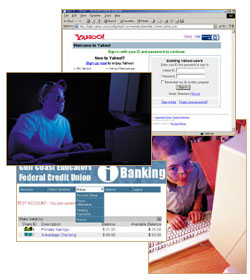 Ο υπολογιστής που χρησιμοποιείτε μπορεί να έχει ένα λογισμικό keylogger που μπορεί να καταγράφει τους κωδικούς πρόσβασης καθώς πληκτρολογείτε, αλλά μπορούν να ληφθούν ορισμένα εργαλεία και βήματα για την ελαχιστοποίηση της ζημιάς.
Ο υπολογιστής που χρησιμοποιείτε μπορεί να έχει ένα λογισμικό keylogger που μπορεί να καταγράφει τους κωδικούς πρόσβασης καθώς πληκτρολογείτε, αλλά μπορούν να ληφθούν ορισμένα εργαλεία και βήματα για την ελαχιστοποίηση της ζημιάς.
Εργαλεία για αυτό – Χρησιμοποιήστε το πληκτρολόγιο οθόνης των Windows (πατήστε Win + U και επιλέξτε Πληκτρολόγιο οθόνης) για να εισαγάγετε τους κωδικούς πρόσβασης ή μπορείτε να χρησιμοποιήσετε KeePass Password Safe για να αποθηκεύσετε τους κωδικούς πρόσβασής σας και, στη συνέχεια, μπορείτε να εισαγάγετε απευθείας τον κωδικό πρόσβασης ή να κάνετε αντιγραφή/επικόλληση από το KeePass ώστε να ξεγελάσετε το keylogger.
Ή μπορείτε να πληκτρολογήσετε τον κωδικό πρόσβασης τυχαία σε ένα αρχείο κειμένου και στη συνέχεια να κάνετε αντιγραφή επικόλλησης από εκεί με τυχαία σειρά. π.χ. για να πληκτρολογήσετε MyPassword, θα μπορούσατε να γράψετε rdPasswoMy και μετά να κάνετε copy paste με τη σωστή σειρά (απαιτείται δουλειά, το ξέρω).
Συμβουλή 5: Διαγράψτε τα ίχνη
Διαγράψτε το Ιστορικό, τα Προσωρινά αρχεία Διαδικτύου και τους αποθηκευμένους κωδικούς πρόσβασης και τα cookie από το πρόγραμμα περιήγησης.
- Internet Explorer 7 – Κάντε κλικ στην επιλογή Εργαλεία και, στη συνέχεια, Διαγραφή ιστορικού περιήγησης > Διαγραφή όλων
Internet Explorer (Παλαιότερες εκδόσεις) – Κάντε κλικ στην επιλογή Εργαλεία και στη συνέχεια Επιλογές Internet. Στην καρτέλα Γενικά, στην περιοχή Προσωρινά αρχεία Internet, κάντε κλικ στην επιλογή Διαγραφή αρχείων και, στη συνέχεια, κάντε κλικ στην επιλογή Διαγραφή cookies. Στην περιοχή Ιστορικό, κάντε κλικ στην επιλογή Εκκαθάριση ιστορικού. Διαγράψτε όλα τα αρχεία στον προσωρινό φάκελο του λογαριασμού χρήστη σας, τα οποία μπορείτε να βρείτε μεταβαίνοντας στο C:\Documents and Settings\username\Local Settings\Temp.
Firefox – Κάντε κλικ στην επιλογή Εργαλεία και στη συνέχεια κάντε κλικ στην επιλογή Εκκαθάριση ιδιωτικών δεδομένων.
Εκκαθαρίστε το αρχείο σελίδας
Θα χρειαστεί να αποκτήσετε πρόσβαση στην Τοπική Πολιτική Ασφαλείας, Για να αποκτήσετε πρόσβαση στην Τοπική Πολιτική Ασφαλείας, ανοίξτε τον Πίνακα Ελέγχου, κάντε διπλό κλικ στα Εργαλεία διαχείρισης και κάντε διπλό κλικ στην Τοπική Πολιτική ασφαλείας. Στη συνέχεια, κάντε κλικ στην επιλογή Επιλογές ασφαλείας στο δεξιό τμήμα του παραθύρου και κάντε κύλιση προς τα κάτω στην επιλογή Τερματισμός: Εκκαθάριση αρχείου σελίδας εικονικής μνήμης. Κάντε διπλό κλικ σε αυτό το στοιχείο και βεβαιωθείτε ότι είναι ενεργοποιημένο.
Συμβουλή 6: Πάντα να αποσυνδέεστε
Όσο στοιχειώδες κι αν φαίνεται, πολλά άτομα για τον έναν ή τον άλλο λόγο μπορούν να αφήσουν τον έναν ή τον άλλο λογαριασμό συνδεδεμένο. Αυτό είναι εύκολο να το κάνετε εάν χρησιμοποιείτε IM, πρόγραμμα περιήγησης, FTP κ.λπ.
Συμβουλή 7: Μην αγοράζετε και μην δίνετε προσωπικά στοιχεία
Ανεξάρτητα από το πόσο geek είστε, ας το παραδεχτούμε, μερικές πληροφορίες δεν πρέπει ΠΟΤΕ να δίνονται όταν βρίσκεστε σε δημόσιους υπολογιστές. Αυτό περιλαμβάνει αριθμούς πιστωτικών καρτών, λογαριασμούς paypal ή οποιαδήποτε άλλη προσωπική πληροφορία.
Συμβουλή 8: Όταν τελειώσετε – Κάντε μια επανεκκίνηση
Κάντε επανεκκίνηση του υπολογιστή όταν ολοκληρώσετε τη χρήση του υπολογιστή και έχετε φροντίσει όλα τα παραπάνω βήματα, αυτό όχι μόνο θα καθαρίσει τη μνήμη RAM, αλλά θα διαγράψει και το αρχείο σελίδας.
Έχω ξεχάσει τίποτα; Επιτρέψτε μου να μάθω στα σχόλια!
(Από τον) Varun Kashyap – Ένας λάτρης της τεχνολογίας και ένας blogger. Δείτε το "Varun Kashyap's Tech Crazy Blog" εδώ
Είμαι ο Varun Kashyap από την Ινδία. Είμαι παθιασμένος με τους Υπολογιστές, τον Προγραμματισμό, το Διαδίκτυο και τις Τεχνολογίες που τους οδηγούν. Λατρεύω τον προγραμματισμό και συχνά εργάζομαι σε έργα σε Java, PHP, AJAX κ.λπ.

